

L'utilisation du stockage en cloud permet en partie de synchroniser les fichiers. Peu importe quel ordinateur vous êtes. Le problème est, cette commoditÊ a un coÝt. Pour transfÊrer une grande quantitÊ de donnÊes, les plans doivent gÊnÊralement être achetÊs. De plus, il faut une ÊternitÊ pour tÊlÊcharger un fichier sur un serveur distant, juste pour le tÊlÊcharger sur un autre ordinateur de votre rÊseau. Les bonnes nouvelles sont, il ne doit pas être gênant de synchroniser les fichiers entre les ordinateurs Linux. Il y a une meilleure solution: Syncthing.
Syncthing est un outil qui synchronise les choses. Avec cet outil, les utilisateurs peuvent transfĂŠrer autant de donnĂŠes qu'ils le souhaitent sur Internet, ainsi que sur un rĂŠseau local. Il n'y a pas besoin d'acheter des plans de stockage en nuage coĂťteux pour l'espace supplĂŠmentaire. L'espace de stockage de Syncthing est la capacitĂŠ de vos propres disques durs, et la vitesse est la rapiditĂŠ de votre propre connexion rĂŠseau et Internet.
Mieux encore, c'est disponible sur Linux. Voici comment le faire fonctionner
Installer Syncthing est un peu diffÊrent des autres types de programmes. C'est parce que c'est un programme basÊ sur le Web qui s'exÊcute localement. Syncthing s'exÊcute en arrière-plan en effectuant tous les calculs importants, mais tout ce que fait l'utilisateur est configurÊ dans un navigateur Web. Cela signifie Êgalement que si vous souhaitez installer ce logiciel sur un serveur Linux, tout ira bien.
Commencez par ajouter la clĂŠ de publication PGP. Ceci est important car Ubuntu et Debian ne peuvent pas installer de logiciel sans clĂŠ de libĂŠration. Ouvrez un terminal, obtenez la clĂŠ avec cette commande:
curl -s //syncthing.net/release-key.txt | sudo apt-key add -
L'ĂŠtape suivante du processus d'installation consiste Ă ajouter le rĂŠfĂŠrentiel Syncthing Ă la liste / etc / apt / sources .
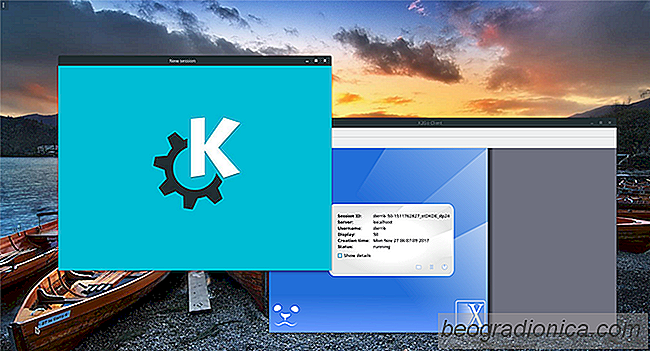
Comment configurer X2Go sous Linux
Vous cherchez un moyen facile d'accÊder à distance à votre bureau Linux? Envisagez d'installer X2Go. C'est beaucoup plus convivial que quelque chose comme VNC, et il n'a pas besoin d'un navigateur Web comme le bureau à distance Chrome. La meilleure partie est, il est principalement axÊ sur Linux, de sorte que vous n'aurez pas à vous soucier de perdre le soutien en faveur d'autres systèmes d'exploitation.
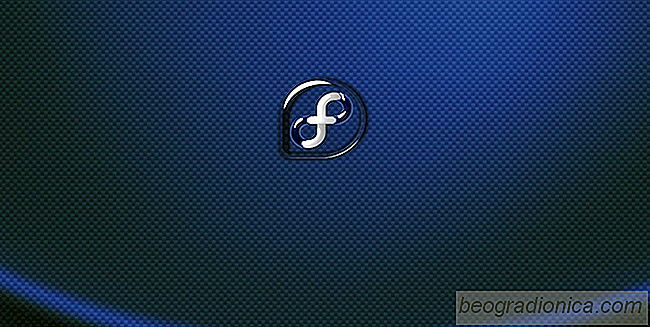
Comment ajouter des rĂŠfĂŠrentiels tiers et des RPM dans Fedora
Utiliser Fedora, c'est accepter les logiciels tiers sous Linux que vous utilisez quotidiennement ne sera jamais inclus par dĂŠfaut. C'est gĂŞnant, mais pas la fin du monde. En effet, il existe d'excellents services et ressources pour aider les utilisateurs Ă ajouter des rĂŠfĂŠrentiels et des RPM tiers dans Fedora pour obtenir ce dont ils ont besoin.